Comment appliquer la MFA pour RemoteApp
À partir de la version 12.1 de UserLock, vous pouvez protéger les sessions RemoteApp avec MFA grâce à toutes les méthodes disponibles : notifications push, codes OTP et clés USB.
Prérequis
Pour que les session RemoteApp soient protégées, l'agent Userlock doit être installé sur le serveur RD Session Host.
Comment faire
Pour activer la MFA pour ces connexions, créez d'abord un compte protégé pour l'utilisateur, le groupe ou l'OU que vous souhaitez protéger. Ensuite, sous "Authentification multifacteur", sélectionnez "Activée". Les sessions RemoteApp sont considérées comme des sessions Terminal, donc sur le type de session "Serveur", activez les types de connexion et la fréquence pour demander aux utilisateurs la MFA.
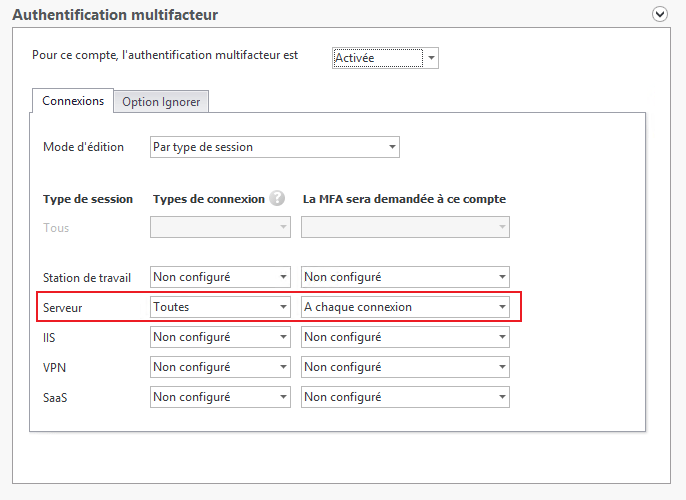
Remarques
- Dans le cas de sessions RemoteApp simultanées, une seule sera visible dans la console UserLock et la MFA ne sera demandée que pour la première connexion, même si la fréquence de la MFA est réglée sur "A chaque connexion".
- L'activation du MFA pour les connexions au serveur appliquera ce paramètre à tous les serveurs disposant de l'agent UserLock.
- Lorsqu'une fenêtre RemoteApp est fermée, il est possible de la ré-ouvrir dans les 30s sans demande de mot de passe.
Limitations
- Les utilisateurs ne peuvent pas s'inscrire à la MFA via une session RemoteApp. Pour des informations générales sur l'inscription à la MFA, voir cette page. Pour les utilisateurs distants, voir cette page pour savoir comment les inscrire à la MFA.
- Il n'est pas possible de protéger avec la MFA les sessions RemoteApp qui nécessitent une élévation de privilèges (UAC).